- Yazar Jason Gerald [email protected].
- Public 2023-12-16 11:44.
- Son düzenleme 2025-01-23 12:50.
Favori fotoğraflarınızı açılır fotoğraflara dönüştürmek eğlenceli ve nispeten kolay bir aktivitedir. Dergilerden veya resimlerden kesmeler kullanarak ailenizin, evcil hayvanlarınızın ve en iyi arkadaşlarınızın fotoğraflarını ve hatta hayali resimlerinizi pop-up haline getirin. Açılır sekmeler veya stantlar kullanarak sıradan fotoğraf sayfalarını kolayca 3B şaheserlere dönüştürebilirsiniz.
Adım
Yöntem 1/1: Yöntem 1: Açılır Sekmeleri Kullanma
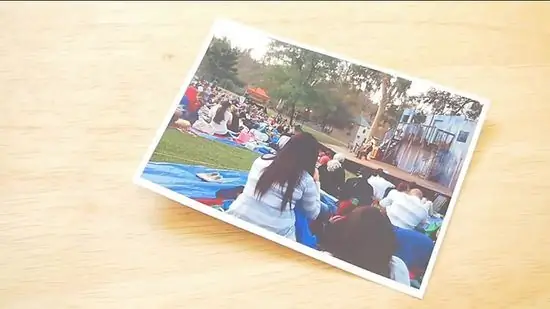
Adım 1. Arka planı veya yatay resmi olan bir fotoğraf seçin
Görüntünün odakta olması gerekmez (çünkü daha sonra göze çarpacak bir açılır pencerede oluşturulan nesnedir), bu nedenle en azından çok sade veya basit bir arka plan görüntüsü seçin. Sokaklar, parklar veya doğal arka planlar (ormanlar, ağaçlar vb.) iyi seçimlerdir.

Adım 2. Açılır pencereye dönüştürülecek nesneyi fotoğrafınızdan kesin
Mümkün olduğu kadar cismi kesmeden, şekline göre cismin kenarına yakın kesin.
- Arka planınızın boyutunu düşünün. Kestiğiniz nesne doğru boyutta mı (çok mu büyük yoksa çok mu küçük)?
- Aynı fotoğrafın birden çok kopyasını oluşturabilir ("normal" bir fotoğrafa boyutlarla hayat vererek) veya arka plan ve açılan konu arasındaki kontrastla oynayarak farklı fotoğraflardan oluşturabilirsiniz.

Adım 3. Arka plan olarak kullanılacak fotoğrafı ikiye katlayın
Fotoğraf içeride olmalı. Düzleştirmek için katlama düğmesine basın ve fotoğrafın katlanmış halde kalmasına izin verin.
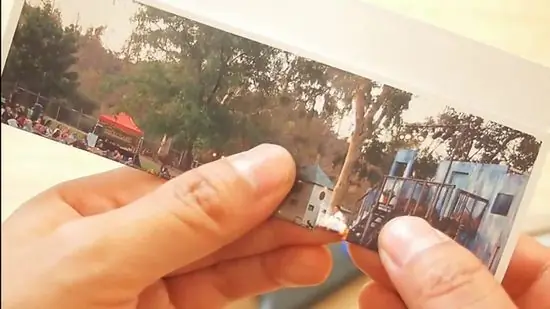
Adım 4. Arka plan fotoğrafının katlanmış kısmında aynı uzunlukta iki paralel kesim çizgisi oluşturun
Parçayı daha sonra eklenecek nesnenin arkasına yerleştirin. Nesnenin boyutuna bağlı olarak birbirinden yaklaşık 1,3 ila 2,5 cm aralıklarla kesimler yapabilirsiniz. Kesim ne kadar uzun olursa, nesne arka plandan o kadar uzaklaşır.
-
Arka plana eklemek istediğiniz ek nesneler için iki kesme çizgisi daha oluşturun.
- Kesmeden önce, keseceğiniz alanın önüne bir açılır nesne yapıştıracağınızı unutmayın. Bu nedenle kesimin cismin yüksekliğinden uzun olmaması ve yaptığınız kesim çizgileri arasındaki genişlik cismin genişliğinden daha geniş olmaması gerekir.
- Yaptığınız kesikler ne kadar yakın olursa, sekmeler o kadar küçük olur ve sonuçlar o kadar iyi olur - bu şekilde, arka plan fotoğrafı her açıdan görülebilir.

Adım 5. Sekmeyi (iki kesim çizgisi arasındaki alanı) ileri geri katlayın ve kırışık eşit olana kadar bastırın
Dikey kesimleriniz arasında yapacağınız kıvrımlar yatay olmalıdır. İleri ve geri katlayın. Sekmeyi orijinal konumuna döndürün.
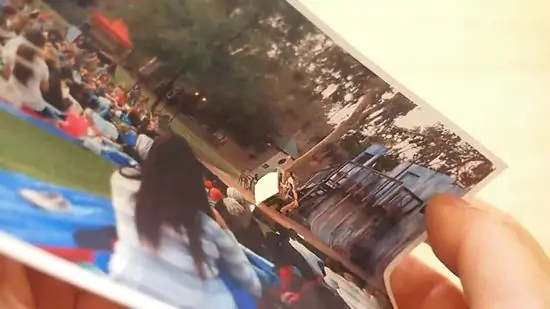
Adım 6. Katlanmış fotoğrafı 90 derece açın
Fotoğrafın "zemi" veya altı yatay, "zemin" veya fotoğrafın arkası dikey olmalıdır. Her sekmeyi ileri doğru fotoğrafın ortasına doğru itmek için parmağınızı kullanın ve bir açılır kutu oluşturun.
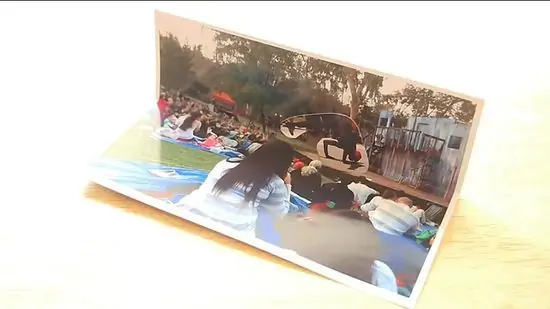
Adım 7. Bir açılır pencere efekti oluşturmak için fotoğraf nesnenizi her açılır kutunun önüne yapıştırın
Çok fazla yapıştırıcının yapışmasını önlemek ve eşyaları düzenli tutmak için (beyaz yapıştırıcı yerine) çubuk yapıştırıcı kullanın. İşte! Şimdi, fotoğrafını nereye koymak istiyorsun?
Yapıştırıcınız yoksa şeffaf bir yapıştırıcı da kullanılabilir. Yapıştırıcının eşit şekilde yapıştırıldığından ve herhangi bir açıdan görünmediğinden emin olun
=== Yöntem 2: Standı Kullanma ===
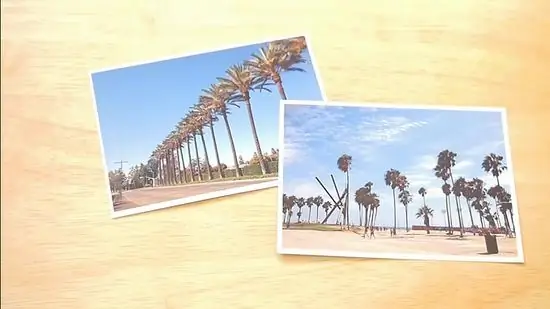
Adım 1. İki fotoğraf seçin
İki fotoğrafın kesin olması gerekmez. Tek ihtiyacınız olan “bir manzara fotoğrafı” ve “konu içeren bir fotoğraf” (Veya iki). Mutfağınıza çarpan bir dinozorun fotoğrafını çekmek istiyorsanız, elbette harika bir fotoğraf ortaya çıkarabilirsiniz. Yaptığınız kombinasyonlar ne kadar tuhaf olursa, açılır nesneye o kadar az vurgu yapılır. Yani arkadaşlarınızın tepki vermesini istiyorsanız, “Vay canına! 3D fotoğraflar!”, seçtiğiniz iki fotoğrafın aynı temaya sahip olduğundan emin olun.
- Fotoğraf nesnesinin seçilen sahne arka planından daha küçük olduğundan emin olun. T-Rex görseli 20 cm yüksekliğinde ve mutfak fotoğrafınız sadece 4x6 ise elbette problemler olacaktır. Fotoğrafları yeniden boyutlandırmak çok kolaydır.
- Fotoğrafın konusu bozulmamış olarak seçilmelidir. Mutfağınızda sadece T-Rex'in gövde kısmını göstermek (belki de T-Rex bir saklama dolabı açmaya çalışıyordur?) anlamsızdır. Konu olarak yukarıdan aşağıya doğru tamamlanmış bir resim seçin.
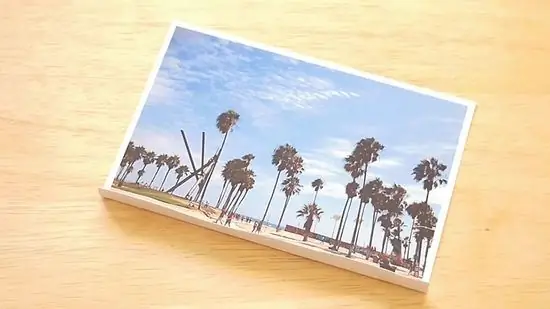
Adım 2. Arka plan fotoğrafını katlayın
8x10'luk bir fotoğraf için, resmin kenarını düz tutarak ileri katlama yönünde alttan yaklaşık 5 cm katlayın. Daha küçük veya daha büyük fotoğraflar için bunları uygun boyuta katlayın. Fotoğrafınız artık ayakta durabilmelidir.
Yaptığınız katlamanın tarafı, fotoğrafınızın konusunun duracağı yer olacaktır. Bu şekilde tüm unsurlar sadece fotoğrafın önünde değil, fotoğrafın içinde olacaktır

Adım 3. Fotoğrafın konusunu kesin
Ne kadar az küçük kesim yaparsanız o kadar iyi olur. Yani basit bir imajınız varsa, harika. Nesnenin kenarlarına mümkün olduğunca yakın kesin.
Birden fazla nesneniz varsa, bunların doğru boyutta olduğundan emin olun

Adım 4. Bir (veya iki) destek yapın
Bir parça fotoğraf kağıdı alın (fotoğraf kağıdı normal kağıttan daha kalındır) ve 1,25 cm genişliğinde ve 20,32 cm uzunluğunda küçük parçalar kesin. Açılan her nesne 1 stant gerektirir - bu nedenle 2 konunuz varsa ikiye bölün.
Daha önce olduğu gibi, bu oran 8x10 fotoğraf nesneleri için tasarlanmıştır. Fotoğrafınızın konusu daha büyük veya daha küçükse, destekleri farklı bir boyuta kesmeniz gerekecektir

Adım 5. Standı katlayın
Geometrik bir “U” şekli gibi görünecek şekilde bükün. Her iki kenar 7,5 cm uzunluğunda ve "U" harfinin alt kısmı 5 cm olmalıdır.
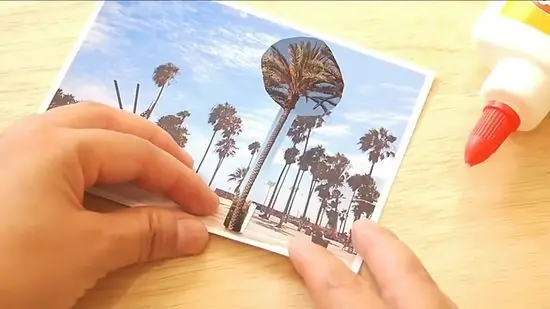
Adım 6. Destekleri yapıştırın
Fotoğrafın öznesinin arkasındaki uzun bölümlerden birini, öznenin iyi durabilmesi için tam ortasına yapıştırın. Diğer uzun tarafı fotoğraf arka planına yapıştırın. Yapıştırılmış iki taraf arasındaki bu mesafe, fotoğrafınızın öznesini öne çıkaracaktır.
Sahip olduğunuz her nesne için aynı şekilde tekrarlayın. Bir nesne dik durmuyorsa, sabitlemek için az miktarda şeffaf yapıştırıcı kullanın

Adım 7. Fotoğrafınızı konumlandırın
Artık kendi yaptığınız havalı bir pop-up fotoğrafınız olduğuna göre ne yaparsınız? Yapmanız gereken püf noktası, fotoğrafı yandan görülemeyecek bir yere yerleştirmek. İstediğiniz yere yerleştirin, ancak fotoğrafın belirli açılardan nasıl göründüğünü görmek için odanızın birkaç yerinden ayağa kalkmaya çalışın.
Daha yüksek bir fotoğraf yerleşimi, düşük bir yerleşimden kesinlikle daha iyi olacaktır. Aşağıdan bakıldığında fotoğraf bozulmamış olarak görünecektir; ancak yukarıdan bakıldığında fotoğraf boyutunu ve katmanlı etkisini kaybeder
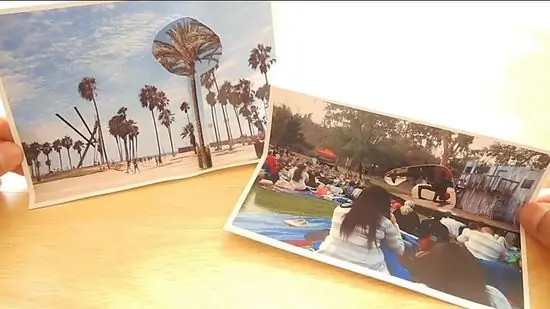
Adım 8. Bitti
İpuçları
- Fotoğrafları kesmeyi, katlamayı ve yapıştırmayı kolaylaştırmak için parlak veya parlak kağıt yerine mat kağıda yazdırın.
- Odaklanmış ve kesilmesi kolay bir fotoğraf nesnesi seçin.
- Manzara fotoğrafı veya nispeten basit bir iç mekan gibi bir fotoğraf arka planı seçin.
Neye ihtiyacın var
Yöntem 1: Açılır Sekmeleri Kullanma
- Aynı fotoğrafın kesilebilen birden fazla fotoğrafı veya kopyası
- Makas
- yapıştırıcı
Yöntem 2: Standı Kullanma
- 2 fotoğraf (en az)
- Makas
- Fotoğraf kağıdı (stand yapmak için)
- yapıştırıcı






